Maîtrisez les horodatages Discord : outils, formats et fuseaux horaires
Les horodatages Discord sont une caractéristique clé de la communication mondiale, offrant des références de date et d’heure dynamiques et en temps réel. Ces horodatages s’ajustent automatiquement en fonction des fuseaux horaires locaux des spectateurs, ce qui garantit la clarté de la planification, de la planification et de la coordination entre les régions.
Dans ce guide, nous allons nous plonger dans formats avancés d’horodatage Discord, leur fonctionnement et la façon d’en tirer le meilleur parti, notamment en utilisant notre Générateur d’horodatage Discord pour une création et une personnalisation sans effort.

Comprendre les formats d’horodatage avancés de Discord
Quel format de date Discord utilise-t-il ?
Discord utilise Horodatages Unix, qui représentent le nombre de secondes écoulées depuis le 1er janvier 1970 à minuit UTC. Toutefois, l’affichage de ces horodatages peut varier en fonction des paramètres système et des préférences linguistiques de l’utilisateur.

Par exemple:
- Format américain: MM/JJ/AAAA avec notation de 12 heures (p. ex.,
01/15/2023, 3:00 PM). - Format britannique: JJ/MM/AAAA avec notation de 24 heures (p. ex.,
15/01/2023, 15:00). - ISO Format: AAAA-MM-JJ (p. ex.,
2023-01-15), souvent utilisé dans des contextes techniques et internationaux.
Malgré ces valeurs par défaut, la personnalisation de votre format de date et d’heure est essentielle pour une utilisation plus large. À l’aide de notre Générateur d’horodatage Discord, vous pouvez personnaliser votre horodatage en fonction de votre format et de votre région préférés, qu’il s’agisse de courtes périodes, de dates longues ou même de formats ISO.
Pourquoi la personnalisation est importante
Les conventions varient entre les régions :
- Canada: Utilise à la fois les formats DMY et MDY en fonction de la langue et du contexte.
- Australie: Favorise JJ/MM/AAAA avec notation 12 heures.
- Afrique du Sud: Utilise couramment AAAA/MM/JJ à des fins techniques, mais conserve JJ/MM/AAAA dans des contextes informels.
En utilisant notre outil, vous pouvez créer et adapter des horodatages pour n’importe quelle préférence régionale, garantissant ainsi la clarté pour votre public.
Comment faire des horodatages sur Discord ?
Notre Générateur d’horodatage Discord est conçu pour la simplicité et l’efficacité. Les principales caractéristiques sont les suivantes :
- Prise en charge des fuseaux horaires dynamiques: Personnalisez facilement les horodatages pour qu’ils correspondent à n’importe quel fuseau horaire ou préférence régionale, qu’il s’agisse d’UTC, de PST ou de CET.
- Formats polyvalents: Choisissez parmi plusieurs styles tels que
short time,long dateourelative timepour s’adapter à tout contexte de communication. - Intégration en un clic: Générez l’horodatage de votre choix et copiez-le instantanément pour l’utiliser dans les messages Discord, les biographies ou les messages épinglés.
Exemple: Besoin de mettre en place une réunion d’équipe ? Rendez-vous sur notre outil, saisissez la date et l’heure, puis générez le code suivant :
ruby
复制代码
<t:1672574400:F>
Une fois collé dans Discord, ce code s’affichera sous la forme « Dimanche 1er janvier 2023, 12h00 » dans le fuseau horaire local de chaque spectateur.
Comment ajouter un horodatage dans Discord Bio ?
Bien que Discord ne prenne pas directement en charge les horodatages dynamiques dans le bios, vous pouvez toujours ajouter des horodatages statiques ou les mettre à jour régulièrement. Voici comment en tirer le meilleur parti :
Étapes pour ajouter un horodatage:
-
Générer l’horodatage: Utilisez le Générateur d’horodatage Discord pour créer un horodatage formaté adapté à vos préférences en matière de date, d’heure et de région.
-
Copier et coller: Copiez le texte d’horodatage généré et collez-le dans votre bio sous "About Me."
-
Personnaliser les détails statiques
: Exemple de biographie :
yamlAvailable for meetings: 9 AM - 5 PM (UTC)
Next event: January 1, 2023
L’utilisation d’horodatages dans votre biographie permet à votre communauté d’être claire sur vos disponibilités ou votre emploi du temps. Bien que le bios ne prenne pas encore en charge les mises à jour dynamiques, l’association d’horodatages statiques avec des messages épinglés sur votre serveur peut garantir que les informations en temps réel sont toujours accessibles.
Améliorer votre profil:
- Utilisez des messages épinglés ou des intégrations de bots comme Temporel pour afficher des informations de temps dynamiques pour votre disponibilité.
- Combiner les styles d’horodatage (
t,F,R) dans vos messages épinglés pour plus de clarté et d’emphase.
Techniques de conversion temporelle et de localisation
La gestion du temps entre les communautés mondiales peut être difficile, mais la fonctionnalité d’horodatage de Discord simplifie ce processus. En utilisant des techniques de conversion temporelle et de localisation, vous pouvez garantir une communication transparente, quels que soient les différents fuseaux horaires de votre public. Voici comment maîtriser efficacement ces fonctionnalités.
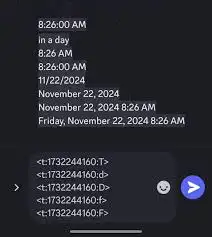
Comment faire la conversion de temps sur Discord ?
La conversion de temps sur Discord repose sur Horodatages Unix, qui s’ajustent automatiquement au fuseau horaire local de l’utilisateur. Cela élimine les calculs manuels et réduit le risque d’erreurs de planification.
Guide étape par étape pour la conversion de l’heure:
-
Déterminer l’heure souhaitée: Sélectionnez l’heure de l’événement que vous souhaitez partager (par exemple,1er janvier 2023 à 12:00 UTC).
-
Générer un horodatage Unix: Utilisez notre Générateur d’horodatage Discord pour convertir ce temps dans le format Unix requis. Pour l’exemple ci-dessus, l’horodatage Unix serait
1672574400. -
Formater l’horodatage
: Ajoutez le style souhaité à la syntaxe. Par exemple:
ruby
<t:1672574400:F>
Cela donne comme suit
dimanche 1 janvier 2023, 12:00
, en s’adaptant dynamiquement au fuseau horaire de chaque utilisateur.
- Coller et partager: Insérez l’horodatage formaté dans votre message Discord. Lorsqu’il est envoyé, il affichera le temps converti par rapport aux paramètres locaux de chaque spectateur.

Comment localiser le temps dans Discord ?
La localisation est une fonctionnalité puissante des horodatages Discord, permettant des affichages précis et spécifiques à la région pour les utilisateurs du monde entier.
Pourquoi l’heure localisée est importante:
Lorsqu’ils organisent des événements ou partagent des échéances sur un serveur international, les utilisateurs doivent voir l’heure correcte pour leur région. Cela permet d’éviter les malentendus et de garantir l’engagement.
Étapes pour localiser le temps dans Discord:
-
Générer l’horodatage: Visitez le Générateur d’horodatage Discord pour saisir la date et l’heure souhaitées. L’outil fournira un horodatage prêt à être localisé.
-
Sélectionnez le bon format
: Utilisez un format tel que :
<t:UNIX_TIMESTAMP:t>pour une courte période (p. ex.,12:00 PM).<t:UNIX_TIMESTAMP:F>pour obtenir tous les détails (p. ex.,Sunday, January 1, 2023, 12:00 PM).
- Personnalisez selon vos besoins
: Incluez du contexte dans votre message pour plus de clarté :
rubis
Le webinaire commencera à <t :1672574400 :F>. N’oubliez pas de vous inscrire !
Envoyer le message```
4. **: Discord ajuste automatiquement le temps de chaque spectateur en fonction des paramètres de son système local.** avantages de la localisation
#### **:** améliore la clarté auprès d’un public mondial.
- Réduit les efforts de conversion manuelle du temps.
- Stimule l’engagement en rendant les horaires universellement compréhensibles.
- Comment donner une heure dans le fuseau horaire local de tout le monde sur le chat Discord ?
### **L’une des meilleures caractéristiques des horodatages Discord est leur capacité à s’ajuster dynamiquement aux fuseaux horaires locaux, garantissant que personne n’a à calculer manuellement les différences de temps.**
L’une des meilleures caractéristiques des horodatages Discord est leur capacité à s’ajuster dynamiquement aux fuseaux horaires locaux, garantissant que personne n’a à calculer manuellement les différences de temps.
#### **Étapes pour partager les heures localisées**:
1. **Sélectionner une durée d’événement universelle**: Déterminez une heure de référence unique pour votre événement, généralement en UTC.
2. Utilisez le générateur d’horodatage Discord
: Entrez l’heure UTC dans le générateur pour créer un horodatage. Par exemple:
- Event time: **1 janvier 2023, 20:00 UTC**
- Generated code: `<t:1672588800:R>`(s’affiche sous la forme "in 2 hours").
3. Combiner avec le contexte
: Créez des messages qui incluent à la fois des temps absolus et relatifs :
rubis
La réunion d’équipe commencera à <t :1672588800 :F> (en <t :1672588800 :R>). Publier sur votre serveur```
- : Les horodatages s’adapteront aux heures locales pour chaque spectateur, assurant une compréhension cohérente. pourquoi utiliser notre générateur d’horodatage Discord ?
Notre
Générateur d’horodatage Discord simplifie la conversion et la localisation de l’heure grâce à des fonctionnalités conçues pour l’efficacité et la précision : réglage dynamique
- : Générer des horodatages qui se localisent automatiquement pour les spectateurs. formats personnalisés
- : Choisissez parmi des styles de temps courts, de dates complètes ou de temps relatif. copie rapide
- : Générez, copiez et collez directement dans Discord en un clic.: Générez, copiez et collez directement dans Discord en un clic.
Cas d’utilisation concrets : pourquoi nous choisir
Cas 1 : Simplifier la planification d’équipe
Un leader de la communauté des joueurs souhaitait coordonner des événements pour les membres sur plusieurs fuseaux horaires. En utilisant notre Générateur d’horodatage Discord, ils ont rapidement généré des horodatages localisés pour les annonces, garantissant ainsi que tout le monde connaissait l’heure de début exacte sans conversions manuelles.
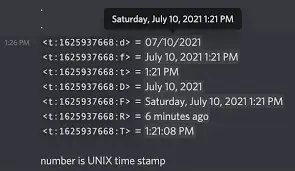
Cas 2 : Organisation d’événements professionnels
Un chef de projet international avait besoin d’un moyen simple de planifier des réunions avec des collègues de différentes régions. Grâce à notre outil, ils ont créé des horodatages précis qui s’adaptaient aux heures locales, améliorant ainsi les taux de participation et l’alignement des équipes.
Pourquoi choisir notre générateur plutôt que des bots ?
- Aucune configuration requise: Les bots nécessitent souvent des autorisations et une configuration. Notre outil est basé sur un navigateur et prêt à l’emploi instantanément.
- Précision et polyvalence: Générez des horodatages pour n’importe quel contexte, des conversations informelles aux réunions professionnelles.
- Compatibilité universelle: La fonctionnalité de copier-coller fonctionne sans problème dans Discord et au-delà.
Automatiser la gestion du temps dans Discord
L’automatisation de la gestion du temps sur Discord est un moyen efficace de rationaliser la planification, d’améliorer la productivité et d’éliminer le besoin de suivi manuel du temps. En utilisant des outils tels que les horodatages et les bots d’automatisation, vous pouvez vous assurer que votre communauté ou votre équipe reste synchronisée sur plusieurs fuseaux horaires. Ci-dessous, nous allons explorer comment rendre la gestion du temps adaptative et automatisée à l’aide des fonctionnalités de Discord et d’outils externes.
Comment faire du temps adaptatif sur Discord ?
L’heure adaptative dans Discord fait référence à des horodatages qui s’ajustent dynamiquement au fuseau horaire local de chaque utilisateur. Cela garantit que tout le monde voit des informations de planification précises sans avoir à calculer les décalages horaires.
Étapes pour activer le temps adaptatif:
-
Générer des horodatages dynamiques: Utilisez le Générateur d’horodatage Discord pour créer des horodatages qui s’ajustent automatiquement aux fuseaux horaires des spectateurs. Par exemple, la génération de
<t:1672574400:F>s’affichera comme suit :- dimanche 1er janvier 2023, 12:00 UTC pour les utilisateurs en UTC. -dimanche 1er janvier 2023, 07:00 HNE pour les utilisateurs à New York. utiliser l’horodatage pour les événements
-
: Inclure des horodatages adaptatifs dans les annonces d’événements :
Alors que certains utilisateurs s’appuient sur des bots pour la planification dynamique, notre``` rubyruby
Our next webinar starts at <t:1672574400:F>. Join us then!
3. Générateur d’horodatage Discord **Offre une solution simplifiée et sans robot. Il vous suffit de générer l’horodatage de votre choix et de le coller directement dans votre message Discord, sans configuration supplémentaire. Pour des rappels récurrents, associez notre outil à des annonces de serveur ou à des messages épinglés pour une organisation sans effort.** offre une solution simplifiée et sans robot. Il vous suffit de générer l’horodatage de votre choix et de le coller directement dans votre message Discord, sans configuration supplémentaire. Pour des rappels récurrents, associez notre outil à des annonces de serveur ou à des messages épinglés pour une organisation sans effort.
#### **Avantages du temps adaptatif**:
- Assure la clarté pour les équipes internationales.
- Supprime les erreurs de conversion manuelle de l’heure.
- Augmente la participation en alignant l’affichage de l’heure sur les zones locales des utilisateurs.
### **Comment faire du temps automatique sur Discord ?**
L’automatisation du temps dans Discord signifie l’utilisation de bots ou d’outils pour gérer des tâches de planification répétitives, des rappels et des mises à jour.
#### **Outils clés pour l’automatisation**:
1. **Générateur d’horodatage Discord**: Simplifiez la création d’horodatages grâce à une interface simple d’utilisation qui vous permet de sélectionner des dates et des heures spécifiques. Copiez l’horodatage formaté et collez-le directement dans vos messages Discord.
2. **Bots de gestion du temps**: Des bots comme **MEE6** ou **Banc d’essai** peut automatiser les tâches urgentes :
- Schedule recurring events with commands like:
bash
/schedule "Team Meeting" at 1672574400
```
- Set automated reminders for deadlines or events.
- Scripts d’automatisation personnalisés: Les utilisateurs avancés peuvent utiliser des scripts personnalisés pour intégrer Discord à des outils externes comme Google Calendar. Cela garantit la synchronisation entre les emplois du temps personnels et les événements du serveur.
Comment rendre Discord automatique ?
La création d’une fonctionnalité de temps automatique dans Discord implique souvent de combiner des horodatages avec des bots ou des outils d’automatisation externes.
Étapes pour activer le temps automatique:
-
Choisissez un bot principal: Sélectionnez un bot conçu pour la planification, par exemple :
- Flamber: Automatise les rappels et fournit des analyses pour l’activité du serveur.
- Temporel: Offre des comptes à rebours, des conversions de fuseau horaire et des notifications d’événements.
-
Automatisez les annonces de temps: Utilisez les commandes du bot pour définir des rappels périodiques ou des mises à jour automatiques. Par exemple:
Cela enverra une notification une heure avant la date limite.``` bash
/remind 1h "Project deadline approaching!"
Intégration avec des calendriers externes
3. **: Connectez Discord à Google Agenda en utilisant des services comme Zapier ou IFTTT. Automatisez la création d’événements et de rappels dans Discord en fonction de votre calendrier.** combiner des bots avec des horodatages
4. **: Associez des annonces automatiques à des horodatages dynamiques pour plus de précision :**: Associez des annonces automatiques à des horodatages dynamiques pour plus de précision :
: Associez des annonces automatiques à des horodatages dynamiques pour plus de précision :```
rubyruby
Reminder: Submission closes at <t:1672574400:R>. Don't miss out!
Pourquoi utiliser notre générateur d’horodatage Discord pour l’automatisation ?
Notre Générateur d’horodatage Discord est l’outil idéal pour automatiser la gestion du temps sur Discord. Voici pourquoi :
- Rapide et précis: Générez des horodatages parfaitement formatés en quelques secondes.
- Personnalisation du fuseau horaire: Sélectionnez le fuseau horaire exact dont vous avez besoin, garantissant une précision localisée.
- Intégration en un clic: Copiez l’horodatage généré et collez-le directement dans les messages Discord.
Prêt à rationaliser votre communication Discord ? Commencez à utiliser notre Générateur d’horodatage Discord maintenant:
- Visitez l’outil et entrez la date et l’heure souhaitées.
- Copiez l’horodatage généré dans le style de votre choix.
- Collez-le directement dans Discord pour assurer une planification claire et localisée pour votre communauté.
Pas de configuration, pas de confusion, juste des horodatages précis en quelques secondes.Essayez-le dès aujourd’hui!
Fuseau horaire et paramètres d’affichage
La flexibilité de Discord en tant que plate-forme de communication en fait un lieu de prédilection pour les communautés mondiales, mais la gestion des fuseaux horaires peut être délicate. Qu’il s’agisse de coordonner des équipes internationales ou de planifier des événements communautaires, il est essentiel de s’assurer que tout le monde voit des informations de temps précises. Voici comment gérer efficacement les paramètres de fuseau horaire et d’affichage dans Discord.
Comment faire le truc du fuseau horaire Discord ?
Discord n’a pas de paramètre intégré pour ajuster manuellement votre fuseau horaire. Au lieu de cela, il s’appuie sur le système d’exploitation de votre appareil pour déterminer l’heure locale. Voici comment vous assurer que vos horodatages Discord s’alignent sur le bon fuseau horaire.
Pour les utilisateurs Windows:
- Ouvrir les paramètres de temps:
- Go to the Menu Démarrer et sélectionnez Paramètres.
- Navigate to Heure et langue > Date et heure.
- Activer le fuseau horaire automatique:
- Toggle the Régler l’heure automatiquement et Régler automatiquement le fuseau horaire commutateurs. Si ces options sont grisées, procédez à la définition manuelle du fuseau horaire.
- Ajuster manuellement le fuseau horaire:
- Select your time zone from the drop-down menu under Fuseau horaire.
- Actualiser Discord:
- Relaunch Discord or press
Ctrl+Rpour vous assurer que le fuseau horaire mis à jour est reflété dans l’application.
- Relaunch Discord or press
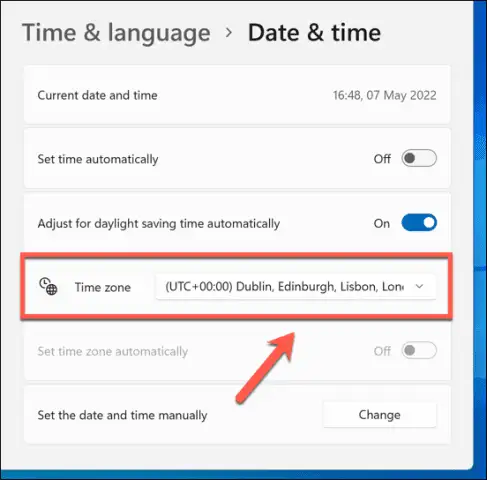
Pour les utilisateurs de Mac:
- Ouvrez les Préférences Système:
- Click the Menu Pomme et sélectionnez Préférences Système.
- Navigate to Date et heure > fuseau horaire.
- Activer ou désactiver le fuseau horaire automatique:
- Leave Définir automatiquement le fuseau horaire à l’aide de l’emplacement actuel cochez la case pour les ajustements automatiques, ou décochez-la pour régler le fuseau horaire manuellement.
- Régler manuellement le fuseau horaire:
- Click on the map to select your desired time zone.
- Redémarrer Discord:
- Use
Cmd+Rpour actualiser Discord et appliquer les modifications.
- Use
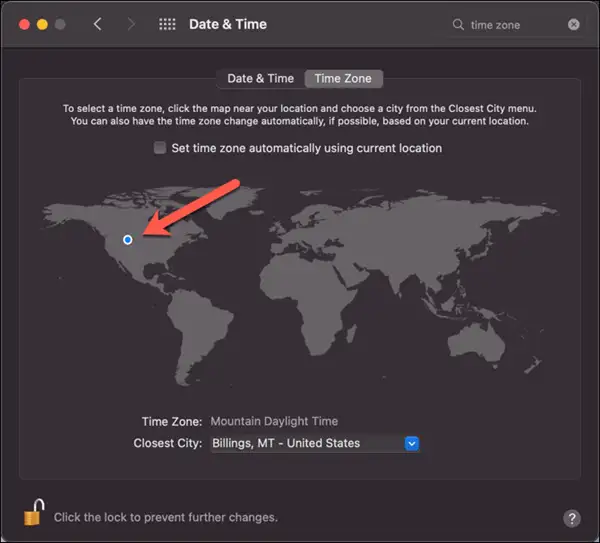
Comment ajuster l’heure sur Discord ?
Si vos horodatages Discord ne correspondent pas à votre heure locale, la solution la plus simple consiste à utiliser notre Générateur d’horodatage Discord. Cet outil garantit que vos horodatages sont toujours précis en vous permettant de :
- Ajustez pour différents fuseaux horaires.
- Générez des horodatages localisés sans effort. Pas besoin de modifier les paramètres système : générez et partagez l’horodatage parfait en quelques secondes.
Étapes pour régler l’heure sur n’importe quel appareil:
- Assurez-vous que votre système d’exploitation est réglé sur le bon fuseau horaire.
- Mettez à jour l’heure manuellement si les paramètres automatiques ne sont pas disponibles ou sont incorrects.
- Synchronisez votre horloge système avec un serveur de temps en ligne pour éviter les écarts.
Pour les annonces d’événements ou les calendriers d’équipe, à l’aide d’un Générateur d’horodatage Discord garantit que les horodatages restent précis et localisés, quels que soient les paramètres de votre système d’exploitation.
Comment ajouter un fuseau horaire dans Discord ?
Bien que Discord ne prenne pas en charge nativement la définition d’un fuseau horaire dans l’application, vous pouvez effectivement « ajouter » des informations de fuseau horaire à vos messages à l’aide d’horodatages.
Étapes pour intégrer des informations de fuseau horaire:
-
Générer un horodatage:
- Visit our Générateur d’horodatage Discord et sélectionnez une date, une heure et un fuseau horaire spécifiques. L’outil créera un horodatage formaté que vous pourrez copier.
-
Intégrez l’horodatage dans votre message:
rubyruby
Our meeting is scheduled for <t:1672574400:F>. Mark your calendars!
- Inclure le contexte du fuseau horaire: Ajout d’un contexte pour que les utilisateurs confirment l’heure de l’événement. Par exemple:
rubis
La réunion commence à <t :1672574400 :F> (UTC).
Épingler les informations sur le fuseau horaire```
4. **: Épinglez les messages contenant des horodatages dans les canaux pertinents pour une référence facile.** planification sur plusieurs fuseaux horaires
### **La gestion des événements sur plusieurs fuseaux horaires est transparente avec les horodatages Discord. En utilisant des horodatages dynamiques, chaque participant voit l’heure de l’événement ajustée à ses paramètres locaux.**
Exemple
#### **:** cela s’affichera comme suit :
rubyruby
Our next team meeting will begin at <t:1672574400:F>. Don’t miss it!
dimanche 1er janvier 2023, 12:00 UTC **pour certains utilisateurs, et l’heure locale correspondante pour d’autres.** pourquoi utiliser le générateur d’horodatage Discord ?
### **Pourquoi utiliser le générateur d’horodatage Discord ?**
Notre **Générateur d’horodatage Discord** simplifie la gestion du temps en offrant :
- **Horodatages précis**: Générer des horodatages formatés adaptés à des fuseaux horaires spécifiques.
- **Facilité d’utilisation**: Copiez l’horodatage et collez-le dans Discord pour une utilisation immédiate.
- **Options de localisation**: Personnalisez le format de la date et de l’heure pour la communication globale.
## Conseils avancés pour la synchronisation de l’heure
Une bonne synchronisation temporelle est essentielle pour une communication transparente, en particulier dans les communautés internationales. Que vous ayez besoin d’afficher des heures précises, d’utiliser un bot pour la génération d’horodatage ou de créer des messages chronométrés, ces conseils avancés vous aideront à maximiser les fonctionnalités de Discord.
### **Comment afficher les heures sur Discord ?**
L’affichage des heures sur Discord est simple grâce à la syntaxe d’horodatage de la plateforme. Cela garantit la clarté en ajustant automatiquement l’heure pour les paramètres locaux de chaque utilisateur.
#### **Étapes pour afficher les heures sur Discord**:
1. **Générer un horodatage**: Utilisez notre **Générateur d’horodatage Discord** pour sélectionner l’heure souhaitée et créer instantanément un horodatage Unix. L’outil garantit la précision et offre des options de personnalisation.
2. **Choisissez un style d’horodatage**:
- `t`: Affiche une courte durée (par exemple,`12:00 AM`).
-: Affiche une longue durée (par exemple,`T`).`12:00:00 AM` insérer l’horodatage
3. **: Formatez votre message avec la syntaxe appropriée. Par exemple:**
Cela s’affichera comme suit :```
rubyruby
Our meeting starts at <t:1672574400:T>.
ajusté au fuseau horaire local de chaque utilisateur.12:00:00 AM envoyer le message
- : Collez le message formaté dans Discord, et il affichera automatiquement l’heure pour tous les spectateurs. pourquoi utiliser notre outil ?
Notre
Générateur d’horodatage Discord Élimine les calculs manuels, fournissant des codes d’horodatage prêts à l’emploi pour n’importe quel fuseau horaire ou style. élimine les calculs manuels, fournissant des codes d’horodatage prêts à l’emploi pour n’importe quel fuseau horaire ou style.
Comment utiliser Hammertime dans Discord ?
Hammertime est un bot puissant qui simplifie la création d’horodatage. Cependant, si vous préférez une expérience sans bot, notre Générateur d’horodatage Discord offre des fonctionnalités similaires sans nécessiter d’installation.
Utilisation de Hammertime Bot:
- Invitez Hammertime sur votre serveur: Rendez-vous sur la page du bot et invitez-le sur votre serveur Discord.

- Générer un horodatage: Utilisez des commandes telles que :
bashbash
/à 2024-01-01T12:00:00
/ago [durée]```
This creates a timestamp for January 1, 2024, at 12:00 PM. Hammertime converts it for all users' local time zones.
3. **Alternative Commands**:
- `/in [durée]`: Generates a timestamp for a past event.
- `: Crée un horodatage pour un événement futur.` copier et partager
4. **: Utilisez l’horodatage généré pour ajouter de la précision à vos messages.** bien que certains utilisateurs s’appuient sur des bots pour la création d’horodatage, ces outils nécessitent souvent une installation et des autorisations. Notre
Générateur d’horodatage Discord **élimine ces obstacles en offrant :** élimine ces obstacles en offrant :
- Une expérience sans bot, basée sur un navigateur.
- Génération instantanée d’horodatage pour plusieurs formats.
- Flexibilité totale pour les fuseaux horaires et les styles personnalisés.
#### **Pourquoi notre outil pourrait être meilleur**:
- **Facilité d’utilisation**: Aucune installation ou autorisation n’est requise.
- **Accès instantané**: Générez des horodatages directement depuis votre navigateur.
- **Personnalisation**: Sélectionnez les fuseaux horaires, les formats et les styles en quelques secondes.
Notre **Générateur d’horodatage Discord** est l’alternative parfaite pour les utilisateurs qui veulent de la simplicité et de la fiabilité.
### **Comment faire un message chronométré dans Discord ?**
Les messages programmés sont un excellent moyen de programmer des annonces ou des rappels. Discord n’a pas de fonctionnalité native pour les messages chronométrés, mais vous pouvez y parvenir en utilisant des bots ou des horodatages manuels.
#### **Option 1 : Utiliser des bots pour les messages programmés**
Les bots comme **Banc d’essai** ou **MEE6** peut automatiser la planification des messages.
1. **Ajouter un bot à votre serveur**: Invitez un bot comme Dyno depuis son site officiel.
2. **Programmer le message**: Utilisez les commandes du bot pour programmer votre message. Par exemple:
Arduinobash
!remindme 2h "Don't forget about the team meeting!" R```
This will send a reminder two hours later.
Option 2: Manual Timed Messages Using Timestamps
If you don't want to use a bot, you can manually create a message with a dynamic timestamp.
-
Generate a Relative Timestamp: Use our Discord Timestamp Generator to create a timestamp in the
rubyrubisstyle (relative time). For example:
<t :1672574400 :R>
Cela s’affichera comme « dans 2 heures » ou « il y a 5 minutes », selon l’heure actuelle.```
Formatez votre message
- : Incluez l’horodatage dans votre annonce. Par exemple:: Incluez l’horodatage dans votre annonce. Par exemple:
Envoyer le message``` rubyruby
The meeting starts in <t:1672574400:R>. Be there on time!
3. **: Collez le message formaté dans Discord pour des comptes à rebours dynamiques.** pourquoi utiliser notre générateur d’horodatage pour les messages chronométrés ?
#### **Exactitude**
- **: Assure une conversion correcte de l’heure dans tous les fuseaux horaires.** personnalisation
- **: Choisissez des formats relatifs ou absolus en fonction de vos besoins.** facilité d’utilisation
- **: Générez des horodatages en quelques secondes sans configuration supplémentaire.** conseils avancés pour la synchronisation de l’heure
## Combinaison de plusieurs horodatages pour plus de clarté
#### **Combinaison de plusieurs horodatages pour plus de clarté**
Pour garantir une clarté maximale lors de la communication des calendriers ou des échéances, envisagez de combiner différents formats d’horodatage dans un seul message. Cette approche donne aux utilisateurs plus de contexte, comme la date exacte et un compte à rebours.
**Exemple:**
rubyruby
The project deadline is <t:1672574400:F> (in <t:1672574400:R>).
La date complète s’affichera (par exemple,"Monday, January 1, 2023, 12:00 PM") à côté d’un temps relatif ("in 2 hours"), en veillant à ce que tout le monde comprenne le timing.
#### **Intégration d’horodatages dans les messages épinglés**
Les messages épinglés sont un excellent moyen de rendre les informations urgentes facilement accessibles dans les canaux Discord. Utilisez des horodatages pour fournir des détails de planification clairs dans ces messages.
**Exemple de rappel de réunion :**
rubyyaml
Pinned Message: Our next team meeting is at <t:1672574400:F>. Please prepare your updates in advance.
#### **Amélioration des messages programmés à l’aide d’horodatages**
Lorsque vous planifiez des événements récurrents, incluez des horodatages dynamiques qui reflètent à la fois la date et le temps restant. Cela permet à tous les participants de rester informés des échéances ou des réunions à venir.
### **Pourquoi les horodatages sont-ils essentiels pour la synchronisation ?**
Les horodatages Discord sont plus que de simples outils d’affichage du temps, ils comblent les lacunes de communication dans les communautés mondiales. Que vous les utilisiez pour des réunions, des échéances ou des rappels, les horodatages garantissent que tous les participants sont sur la même longueur d’onde, quel que soit leur emplacement.
## **Conclusion**
Les horodatages Discord sont un outil polyvalent qui rationalise la communication, en particulier pour les communautés mondiales. Qu’il s’agisse de planifier des événements ou de créer des rappels, les horodatages éliminent la confusion causée par les différences de fuseau horaire. En utilisant des techniques de synchronisation avancées et en exploitant des outils tels que le **Générateur d’horodatage Discord** vous pouvez:
- Automatisez la gestion du temps pour plus d’efficacité.
- Améliorez la coordination grâce à des références temporelles localisées et dynamiques.
- Simplifiez la communication grâce à des horodatages clairs et précis.
Que vous gériez une équipe, que vous dirigiez une communauté ou que vous vous assuriez simplement que tout le monde est d’accord sur le timing, notre **Générateur d’horodatage Discord** est votre solution de prédilection. Avec son interface conviviale, sa personnalisation des fuseaux horaires et sa génération instantanée de code, c’est le moyen le plus rapide de créer des horodatages précis et dynamiques adaptés à vos besoins.
### **FAQ : Tirer le meilleur parti de notre générateur**
**Q1 : Puis-je générer des horodatages pour des événements récurrents ?** oui! Il suffit de définir la date et l’heure souhaitées pour chaque occurrence et de copier l’horodatage généré. Pour les rappels récurrents, envisagez d’épingler le message ou d’utiliser les annonces du serveur.
**Q2 : Comment puis-je m’assurer que les horodatages s’adaptent à tous les fuseaux horaires ?** tous les horodatages générés par notre outil sont dynamiques et s’ajustent automatiquement en fonction des paramètres locaux de l’utilisateur.
**Q3 : L’utilisation de l’outil est-elle gratuite ?** absolument! Notre **Générateur d’horodatage Discord** est entièrement gratuit et accessible depuis n’importe quel appareil doté d’un navigateur.
### **Commencez à optimiser votre communication Discord**
Prêt à faire passer votre communication Discord au niveau supérieur ? Utilisez notre **Générateur d’horodatage Discord** aujourd’hui pour créer des horodatages transparents et dynamiques pour tous vos besoins en matière de messagerie.